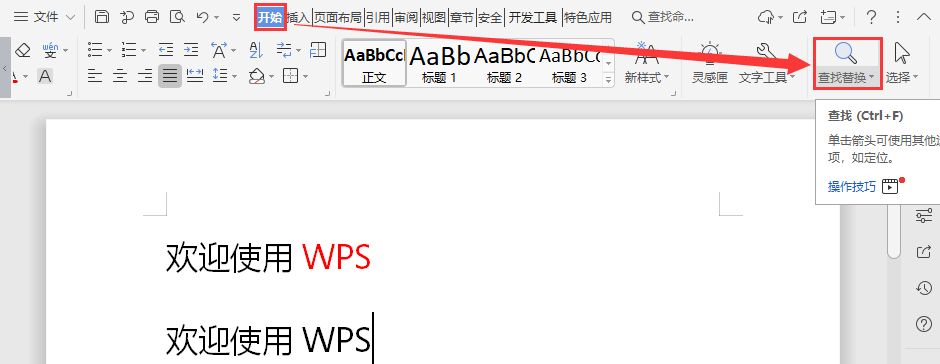word文档如何分两栏
如何在Word中将文档进行分栏?今天就给大家带来Word将文档进行分栏的步骤。

在word中将文档进行分栏的步骤:
在准备开始工作前,先打开需要分栏的word文档。
在左上角的工具栏上,选中【页面布局】选项。
单击【页面布局】选项,可以看到下面有【分栏】这一选项。
单击【分栏】选项,下面会出来需要分的栏数,根据自己的需要进行选择,本次以分两栏为例。
点击【两栏】指令,即可将整篇文档分为两栏。

分好栏后,点击左上角【开始】按钮,根据自己的需要将整理后的文档另存为需要的文档类型。
以上就是如何在word中将文档进行分栏的全部内容了,大家都学会了吗?
版权声明:本文内容由网络用户投稿,版权归原作者所有,本站不拥有其著作权,亦不承担相应法律责任。如果您发现本站中有涉嫌抄袭或描述失实的内容,请联系我们jiasou666@gmail.com 处理,核实后本网站将在24小时内删除侵权内容。
版权声明:本文内容由网络用户投稿,版权归原作者所有,本站不拥有其著作权,亦不承担相应法律责任。如果您发现本站中有涉嫌抄袭或描述失实的内容,请联系我们jiasou666@gmail.com 处理,核实后本网站将在24小时内删除侵权内容。